Databricks Assistant でビジュアルを作成する
AI/BI ダッシュボードを作成するときに、ユーザーは Databricks Assistant に、以前に定義したダッシュボード データセットからグラフを作成するように指示できます。 新しいグラフを作成するには、まずデータから何を学びたいかを尋ねます。 アシスタントを使用してグラフを編集することもできます。 チャートを生成した後、構成パネルを使用して、生成されたビジュアリゼーションを操作および編集できます。 ユーザーは、アシスタントによって生成された視覚化を常に確認して、正確性を確認する必要があります。

プロンプトを使用してビジュアルを生成するにはどうすればよいですか?
以下では、ダッシュボード データセットがすでに定義されている既存のダッシュボードを使用して視覚化を作成する方法について説明します。 新しいダッシュボードを作成する方法については、「 ダッシュボードの作成」を参照してください。
 「 ダッシュボード」 をクリックして 、ダッシュボード・リスト・ページを開きます。
「 ダッシュボード」 をクリックして 、ダッシュボード・リスト・ページを開きます。ダッシュボードのタイトルをクリックして編集を開始します。
ダッシュボードで定義または使用されているデータセットを確認するには、 [データ]タブをクリックします。
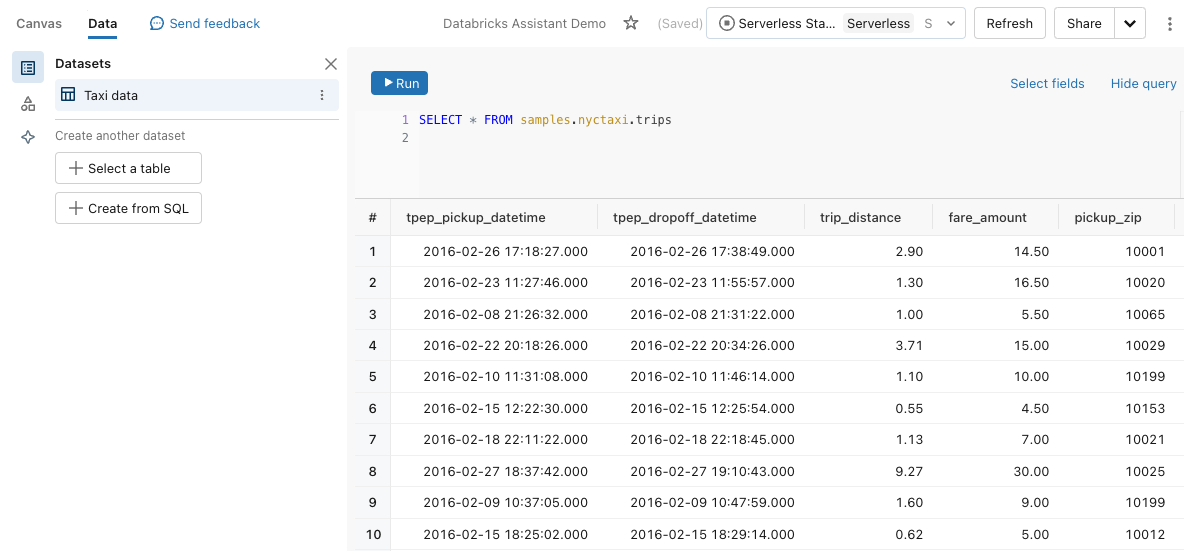
グラフを生成するには、このセクションで少なくとも 1 つのデータセットを識別する必要があります。
複数のデータセットが指定されている場合、Databricks Assistant はユーザーの入力に応答する最適なデータセットを見つけようとします。
ダッシュボード キャンバスに戻るには、 [キャンバス]タブをクリックします。
視覚化ウィジェットを作成します。
 「 ビジュアリゼーションの作成 」をクリックして ビジュアリゼーション・ウィジェットを作成し、マウスを使用してキャンバスに配置します。
「 ビジュアリゼーションの作成 」をクリックして ビジュアリゼーション・ウィジェットを作成し、マウスを使用してキャンバスに配置します。
視覚化ウィジェットにプロンプトを入力し、Enter キーを押します。
アシスタントは、応答を生成するのに少し時間がかかる場合があります。 チャートが生成されたら、それを [承認] または [拒否 ] することを選択できます。
チャートが目的のものでない場合は、[
 再生成 ] ボタンを使用して入力を再試行します。
再生成 ] ボタンを使用して入力を再試行します。入力を編集してから再試行することもできます。 更新されたプロンプトは、以前に生成されたチャートを変更します。
注:
変更されたチャートを拒否すると、チャートと入力は消去されます。 元の提案に戻すことはできません。
Databricks Assistantまたは構成パネルを使用してグラフを編集できます。 視覚化ウィジェットを選択した状態で、次の操作を行います。
 Assistantアイコンをクリックします。入力プロンプトが表示されます。 チャートに新しいプロンプトを入力します。
Assistantアイコンをクリックします。入力プロンプトが表示されます。 チャートに新しいプロンプトを入力します。画面右側の構成パネルを使用して、既存のチャートを調整します。
サポートされている機能
Databricks Assistant は、シンプルなグラフ作成をサポートします。
より良い結果を得るためのヒント
具体的に。 グラフの種類と必要なフィールドをできるだけ詳細に指定します。
Databricks Assistant はテーブルと列のメタデータにのみアクセスでき、行レベルのデータにはアクセスできません。 そのため、質問がデータ内の特定の値に依存している場合、ビジュアライゼーションが正しく作成されない可能性があります。
Databricks Assistantとは
Databricks Assistant は、ユーザーが Databricks プラットフォームでより効率的に作業できるようにする AI コンパニオンです。 Databricks Assistant を使用した視覚化の作成は、ダッシュボード データセットに関する質問に迅速に回答することを目的としています。 その答えは、テーブルと列のメタデータに基づいています。 ユーザーの質問に関連するメタデータが見つからない場合は、回答を拒否します。 AIは新しいので、間違いが起こる可能性があります。 ビジュアリゼーション・エディターを使用して、適切なフィールドが正しく選択されていることを確認します。